วิธีรวมหลายเพลย์ลิสต์บน Spotify และ YouTube Music
หากคุณมีเพลย์ลิสต์มากกว่าหนึ่งรายการในSpotifyหรือYouTube Musicและต้องการรวมบางรายการเข้าด้วยกัน คุณสามารถทำตามคำแนะนำทีละขั้นตอนนี้ได้ คู่มือนี้จะช่วยให้คุณรวมเพลย์ลิสต์หลายรายการในSpotifyและYouTube Music(YouTube Music)
สมมติว่าคุณมีห้าเพลย์ลิสต์บนSpotifyหรือYouTube Musicและสองเพลย์ลิสต์มีเพลงเกือบเหมือนกัน ในเวลาเช่นนี้ เป็นการดีกว่าที่จะรวมพวกมันเข้าด้วยกันเพื่อให้กระจัดกระจาย ไม่ว่าคุณจะมีบัญชีฟรีหรือจ่ายเงิน คุณสามารถรวมเพลย์ลิสต์หลายรายการเข้าด้วยกันโดยใช้คำแนะนำนี้
เป็นไปได้ที่จะรวมหลายเพลย์ลิสต์บนSpotify โดยมีและไม่มีบริการของบุคคลที่สาม หากคุณต้องการทำตามขั้นตอนโดยไม่มีบริการใดๆ คุณต้อง ติดตั้งแอพ Spotifyบนคอมพิวเตอร์ของคุณ ในทางกลับกัน คุณสามารถรวมเพลย์ลิสต์ตั้งแต่ 2 รายการขึ้นไปบนYouTube Musicโดยไม่ต้องใช้แอป
วิธีรวมหลายเพลย์ลิสต์บนSpotify
หากต้องการรวมหลายเพลย์ลิสต์บนSpotifyให้ทำตามขั้นตอนเหล่านี้-
- เปิด แอป Spotifyบนคอมพิวเตอร์ของคุณ
- เปิดเพลย์ลิสต์แรก
- กด Ctrl+A เพื่อเลือกเพลงทั้งหมด
- ลากไปที่เพลย์ลิสต์ที่สอง
- คลิก(Click)ที่ ปุ่ม ข้าม(SKIP DUPLICATES) รายการที่ซ้ำ กัน
เปิด แอป Spotifyบนคอมพิวเตอร์ของคุณและเปิดเพลย์ลิสต์แรก หากมีเพลย์ลิสต์สองชื่อ A และ B และต้องการย้ายเพลงทั้งหมดไปที่ B คุณต้องเปิดเพลย์ลิสต์ A ก่อน ถัดไป(Next)เลือกเพลงทั้งหมดโดยกดปุ่ม Ctrl Ctrl+A
หลังจากนั้น ให้ลากไปทับเพลย์ลิสต์ที่สองของคุณทางด้านซ้าย
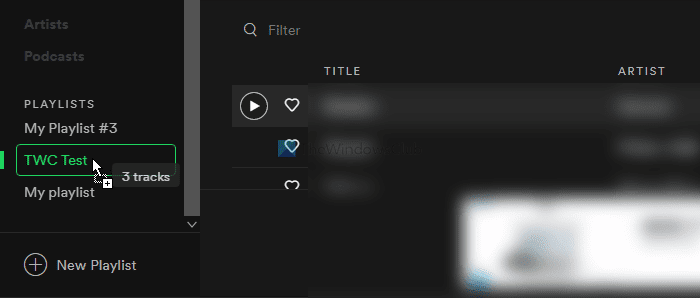
หากไม่มีเพลงที่ซ้ำกัน กระบวนการจะสิ้นสุดที่นี่ อย่างไรก็ตาม หากเพลย์ลิสต์ของคุณมีเพลงที่ซ้ำกัน คุณจะเห็นหน้าต่างป๊อปอัปที่คุณสามารถคลิกปุ่ม ข้าม (SKIP DUPLICATES ) รายการที่ซ้ำ กัน
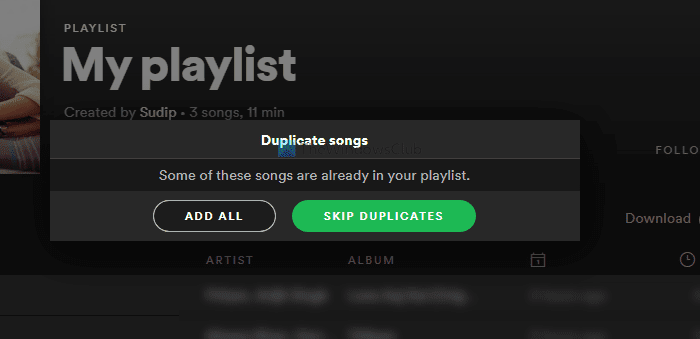
หลังจากนั้น เพลงทั้งหมดจะปรากฏในเพลย์ลิสต์ที่สอง กล่าวคือ ขั้นตอนเหล่านี้เกือบจะเหมือนกับ การคัดลอกเพลย์ลิสต์ Spotify ของผู้อื่นในบัญชีของ(copying someone’s Spotify playlist in your account)คุณ
รวม(Merge)หลายเพลย์ลิสต์บนSpotifyโดยใช้PlaylistMerger
ในการรวมหลายเพลย์ลิสต์บนSpotifyโดยใช้PlaylistMergerให้ทำตามขั้นตอนเหล่านี้-
- เปิดเว็บไซต์ PlaylistMerger
- คลิก(Click)ปุ่มเชื่อม(Connect)ต่อกับSpotify
- เข้าสู่ระบบบัญชี Spotify ของคุณ
- ป้อน(Enter)ชื่อเพลย์ลิสต์หรือลิงก์ในช่องว่าง
- คลิกปุ่มถัดไป
- ป้อน(Enter)ชื่อเพลย์ลิสต์หรือลิงก์ที่สอง แล้วคลิกปุ่มถัดไป
- ใช้ปุ่มสลับเพื่อสร้างเพลย์ลิสต์ใหม่
- คลิก(Click)ปุ่มถัดไป(Next)เพื่อป้อนชื่อ
- คลิกปุ่มเสร็จสิ้น
มาดูรายละเอียดขั้นตอนเหล่านี้กัน
PlaylistMergerเป็นเครื่องมือเว็บที่ได้รับการปรับแต่งมาอย่างดี ซึ่งช่วยให้ผู้ใช้สามารถรวม เพลย์ลิสต์ Spotify หลาย รายการได้โดยไม่ต้องใช้กระบวนการที่ซับซ้อน ฟรี แต่ต้องการเข้าถึงบัญชีSpotify เพื่อจัดการเพลย์ลิสต์(Spotify)
ในการเริ่มต้น ให้เปิด เว็บไซต์อย่างเป็นทางการ(official website) ของ PlaylistMerger แล้วคลิกปุ่ม เชื่อมต่อกับ Spotify (Connect with Spotify )ตอนนี้ ลงชื่อเข้า ใช้บัญชี Spotify ของคุณ และอนุญาตให้เข้าถึงเพลย์ลิสต์ของคุณ เมื่อเสร็จแล้ว ให้ป้อนชื่อหรือลิงก์ของเพลย์ลิสต์ของคุณในช่องว่างแล้วคลิก ปุ่มถัดไป (Next )
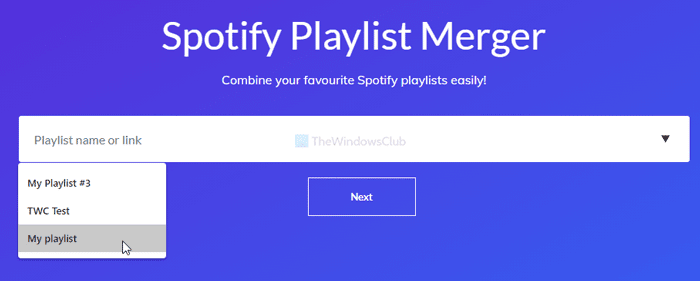
ทำตามขั้นตอนเดียวกันเพื่อป้อนชื่อหรือลิงก์ของเพลย์ลิสต์ที่สองแล้วคลิก ปุ่มถัดไป (Next )สามารถสร้างรายการเล่นใหม่ได้ ในการนั้น ให้สลับปุ่ม คุณต้องการรวมเป็นเพลย์ลิสต์ใหม่(Do you want to combine them into a new playlist) แล้วคลิก ปุ่มถัดไป (Next )
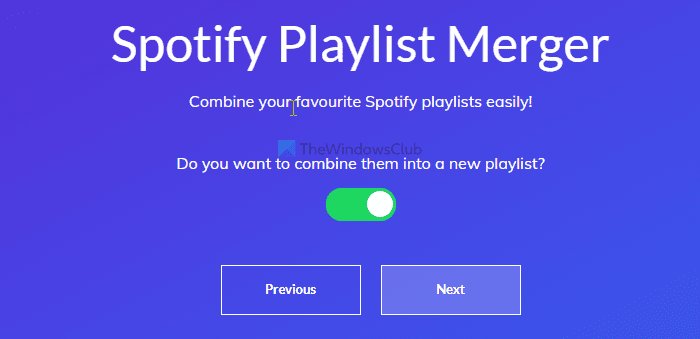
ตอนนี้คุณต้องป้อนชื่อสำหรับเพลย์ลิสต์ใหม่
เมื่อเสร็จแล้วให้คลิก ปุ่มเสร็จสิ้น (Finish )
รวม(Merge)หลายเพลย์ลิสต์บนYouTube Music
ในการรวมหลายเพลย์ลิสต์บนYouTube Musicให้ทำตามขั้นตอนเหล่านี้-
- เปิด เว็บไซต์ YouTube Musicบนเบราว์เซอร์ของคุณ
- ลงชื่อเข้า(Log)ใช้บัญชีYouTube Music ของคุณ(YouTube Music)
- สลับไปที่แท็บไลบรารี
- เปิดเพลย์ลิสต์ต้นทาง
- คลิกไอคอนสามจุด
- เลือกตัวเลือกเพิ่มลงในเพลย์ลิสต์
- เลือกเพลย์ลิสต์ที่ต้องการ
มาดูรายละเอียดขั้นตอนเหล่านี้กัน
ในการเริ่มต้น ให้เปิดเว็บไซต์ทางการของYouTube Musicและลงชื่อเข้าใช้บัญชีYouTube Music ของคุณ (YouTube Music)เป็นบัญชีเดียวกับ YouTube(as YouTube)หรือGmail
ถัดไป คุณจะเห็นบางแท็บ และคุณต้องเปลี่ยนจาก แท็บ หน้าแรก(Home) เป็นแท็ บไลบรารี (Library )คุณสามารถดูเพลย์ลิสต์ทั้งหมดที่คุณสร้างขึ้นได้ที่นี่ คลิก(Click)ที่เพลย์ลิสต์แรก
ถัดไป คลิกไอคอนสามจุดถัดจากปุ่ม แก้ไข(EDIT PLAYLIST) เพลย์ลิสต์ แล้วเลือกตัวเลือกเพิ่มลงในเพลย์ลิสต์ (Add to playlist )
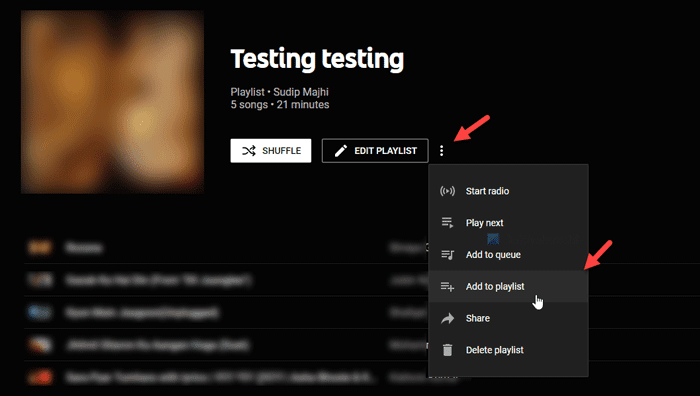
ระบบจะขอให้คุณเลือกเพลย์ลิสต์ที่สองที่คุณต้องการดูเพลงทั้งหมดรวมกัน ในกรณีที่คุณต้องการสร้างเพลย์ลิสต์ใหม่ ให้คลิก ตัวเลือก เพลย์ลิสต์ ใหม่ (NEW PLAYLIST )แล้วป้อนชื่อ
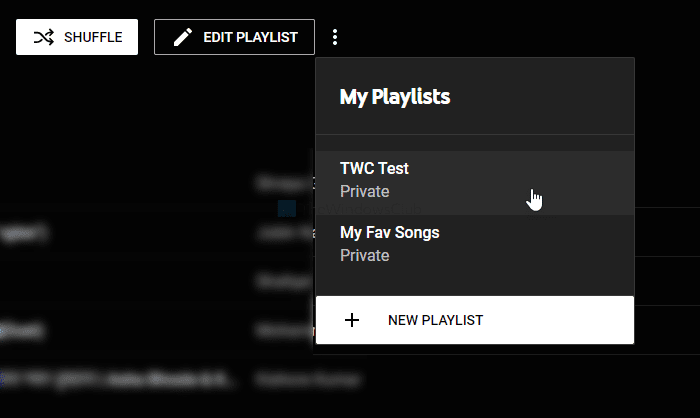
ในกรณีนั้น ให้เปิดเพลย์ลิสต์ที่สองบนYouTube Musicและทำตามขั้นตอนเดียวกัน อย่างไรก็ตาม คุณต้องเลือกชื่อเพลย์ลิสต์ใหม่หลังจากคลิก ตัวเลือกเพิ่มลงในเพลย์ลิสต์ (Add to playlist )
เมื่อคุณทำขั้นตอนสุดท้ายเสร็จแล้ว คุณสามารถดูเพลงทั้งหมดได้ในเพลย์ลิสต์เดียว หากคุณต้องการลบเพลย์ลิสต์ ให้คลิกไอคอนสามจุดเดียวกัน แล้วเลือกตัวเลือก ลบเพลย์ลิสต์ (Delete playlist )
นั่นคือทั้งหมด!
Related posts
วิธีการทำงานร่วมกันใน YouTube and YouTube Music Playlists
วิธีการถ่ายโอน Google Play Music ถึง YouTube Music
วิธีอัปโหลดเพลงไปยัง YouTube Music และจัดการ Library ของคุณ
YouTube Music ไม่สามารถใช้ได้ในประเทศของคุณ
วิธีสร้างตัวตั้งเวลาปิดเครื่องสำหรับ YouTube Music
วิธีการ Fix Spotify Search ไม่ทำงาน
Spotify Web Player: วิธีการ Access and Use
วิธีการล้าง Queue ใน Spotify บน Desktop & Mobile
ควบคุมเพลงบน Spotify เมื่อเล่นเกมด้วย Xbox Game Bar
วิธีการเล่น Fix Spotify Web Player Wo n't
วิธีแปลงเพลย์ลิสต์ Spotify เป็นเพลย์ลิสต์ Apple Music
วิธีคัดลอก Spotify playlist ใด ๆ ในบัญชีของคุณ
แหล่งข้อมูลที่ดีที่สุดสำหรับเพลงปลอดค่าลิขสิทธิ์สำหรับวิดีโอ YouTube
วิธีการแก้ไข Spotify Error Code 13 หรือ 7
วิธีการตั้งค่าและใช้ Spotify Connect บน Windows PC
แก้ไข Spotify Wrapped ไม่ทำงาน
วิธีแก้ไขข้อผิดพลาด “Spotify Can't Play This Right Now”
Fix Spotify Web Player NOT Working (Step โดยขั้นตอน Guide)
แอป Fix YouTube Music หยุดทำงานใน Windows 10
วิธีใช้ Spotify ใน PC Games Via Xbox Game Bar ใน Windows 10
